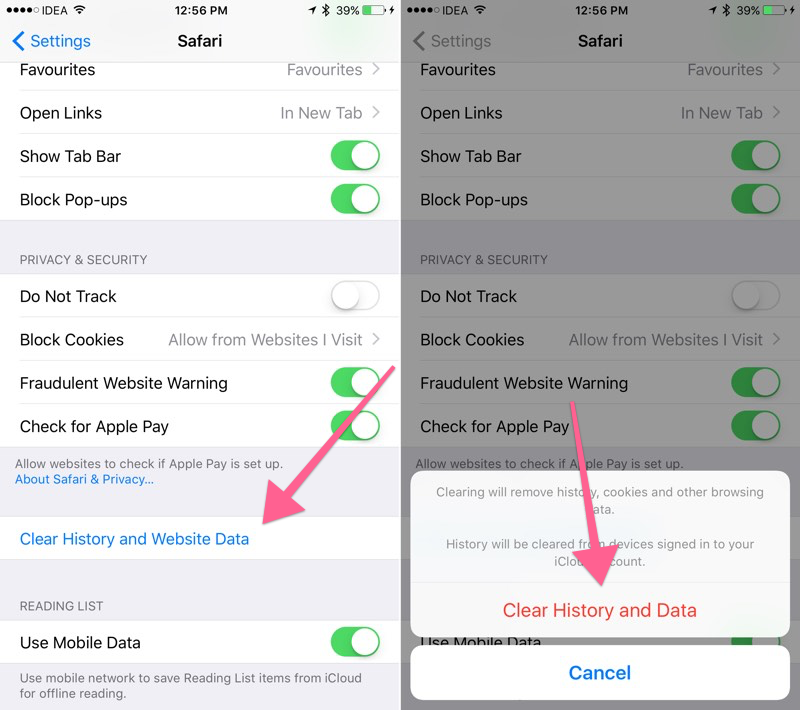- Как ускорить iPhone 7 (Plus): 6 лучших советов
- 1. Ускорьте анимации
- 2. Обновите ПО до последней версии
- 3. Мягкий сброс
- 4. Проверьте список фоновых задач
- 5. Очистите кэш приложений
- 6. Сброс iPhone
- Как дела у вашего iPhone?
- Как исправить iPhone 7, который постоянно отстает и зависает [Руководство по устранению неполадок]
- Как устранить неполадки Apple iPhone 7, которая постоянно зависает и зависает
- Первое решение: очистите все фоновые приложения, а затем перезагрузите iPhone (программный сброс).
- Второе решение: Управление и освобождение места на вашем iPhone.
- Третье решение: обновить приложения.
- Четвертое решение: обновите программное обеспечение телефона до последней доступной версии.
- Пятое решение: сбросьте настройки iPhone по умолчанию (основной сброс).
- Другие опции
- связаться с нами
Как ускорить iPhone 7 (Plus): 6 лучших советов
iPhone не относится к телефонам, которые начинают работать медленнее через месяц после покупки. Но из каждого правила есть исключения. Причиной замедления iPhone может быть старое или полное ошибок программное обеспечение, требовательные к ресурсам приложения или простой обман зрения. В любом случае, следуйте нашей инструкции, и вы обязательно заставите свой iPhone 7, iPhone 7 Plus или более ранюю модель работать на максимальной скорости.
1. Ускорьте анимации
Возможно, ваш iPhone только выглядит медленным. Анимации могут визуально тормозить работу смартфона. Особенно ярко это проявляется на iPhone 7. Если вы чувствительны к таким вещам, возможно, вам стоит отключить анимации в пользовательском интерфейсе.
Откройте Настройки > Основные > Универсальный доступ > Уменьшение движения. После активации этой опции анимации при открытии приложений, папок и т.п. будут отключены.
2. Обновите ПО до последней версии
Если вы не обновляли ПО iPhone со времени покупки, сейчас самое время сделать это. Вы можете считать, что обновление до последней версии ОС замедлит работу телефона, но это лишь городская легенда. Для старых моделей это действительно было так: они были недостаточно быстры, чтобы справляться с новыми возможностями iOS.
Но в наши дни всё иначе. Apple известно о таких проблемах, поэтому они оптимизируют обновления для всех версий iPhone, а не только последней; кроме того, аппаратное оснащение iPhone даже двухлетней давности достаточно современно.
Если у вас проблемы с производительностью, это может быть вызвано ошибками в приложениях или ПО Apple, которые были исправлены в новых версиях. Кроме того, своевременное обновление оптимально с точки зрения безопасности.
Поэтому без промедления открывайте Настройки > Основные > Обновление ПО и обновляйте программные компоненты до новейших версий.
3. Мягкий сброс
Простым решением в случае недостаточной производительности может стать мягкий сброс iPhone. Просто нажмите и удерживайте кнопку выключения и «Домой», пока смартфон не перезагрузится. На iPhone 7 и 7 Plus алгоритм выглядит несколько иначе: здесь вам понадобится удерживать кнопки «Домой» и убавления громкости.
Это не сбросит ваши настройки и данные. Произойдёт лишь незаметная перенастройка некоторых невидимых для пользователя деталей. Если деградация вашего телефона была вызвана неисправным или вредоносным приложением, это должно помочь.
4. Проверьте список фоновых задач
iOS обычно очень хорошо справляется с управлением фоновыми задачами. Тем не менее, иногда они могут выходить из-под контроля. В некоторых случаях программы используют технические уловки, чтобы постоянно работать на фоне — так, среди прочего, поступает приложение Facebook. Один из способов решения этой проблемы — запретить фоновое выполнение для приложений, которым оно не необходимо.
Откройте Настройки > Основные > Обновление контента и отключите доступ приложениям вроде Facebook.
5. Очистите кэш приложений
Накапливающиеся в кэше данные могут замедлять работу вашего iPhone и занимать дисковое пространство. К сожалению, сделать это не слишком просто. iOS не предоставляет лёгкого пути для очистки кэша, поэтому вам придётся разбираться с каждым приложением в отдельности (причём не все они включают эту функцию). В популярных приложениях вроде Dropbox и Google вы обычно можете найти такую опцию в настройках.
Часто больших размеров достигает кэш Safari. Чтобы очистить его, откройте Настройки > Safari и щёлкните «Очистить историю и данные сайтов».
Чтобы узнать, сколько места занимают приложения, используйте Настройки > Основные > Хранилище и iCloud. Чтобы очистить кэш приложений, не позволяющих сделать это через встроенные опции, придётся удалить их и заново установить из App Store.
6. Сброс iPhone
Последнее средство — сброс настроек iPhone. Если ничто из перечисленного выше вам не помогло, возможно, что-то не так с самим программным обеспечением. И в связи с общей закрытостью системы iOS, единственное решение в таком случае — сброс iPhone до заводского состояния.
Перед этим обязательно сделайте резервную копию своих данных с помощью iTunes или iCloud. Для достижения наилучшего результата, однако, мы рекомендуем не восстанавливать телефон через iTunes, а начать всё сначала, устанавливая только необходимые приложения.
Чтобы выполнить сброс, перейдите в Настройки > Основные > Сброс. Выберите опцию «Стереть контент и настройки».
Как дела у вашего iPhone?
Как вы следите за своим iPhone? Есть ли у вас особый способ поддерживать его производительность? Расскажите об этом в комментариях ниже.
Источник
Как исправить iPhone 7, который постоянно отстает и зависает [Руководство по устранению неполадок]
Постоянные зависания и зависания в мобильных устройствах часто являются признаками проблем с памятью и износа. Подобные симптомы обычно появляются на устройстве после нескольких месяцев или лет регулярного использования. Однако это также может произойти раньше, чем ожидалось, из-за программных ошибок или повреждения оборудования.
В этом посте рассматривается аналогичная проблема iPhone 7, которая начинает зависать и зависать. Если эти симптомы будут вызваны проблемами с программным обеспечением телефона, вы можете попробовать последующие решения, которые я наметил в этом контексте. Читайте дальше, чтобы узнать, что делать, если ваш iPhone 7 постоянно отстает и зависает.
Прежде чем идти дальше, если вы нашли это сообщение, потому что пытались найти решение своей проблемы, попробуйте посетить нашу страницу устранения неполадок, так как мы уже рассмотрели большинство часто встречающихся проблем с телефоном. Мы уже предоставили решения некоторых проблем, о которых сообщили наши читатели, поэтому постарайтесь найти проблемы, схожие с вашими, и использовать предложенные нами решения. Если они не работают для вас, и если вам нужна дополнительная помощь, заполните нашу анкету по проблемам iPhone и нажмите «Отправить».
Как устранить неполадки Apple iPhone 7, которая постоянно зависает и зависает
Чтобы убедиться, что проблема не связана с приложением, попробуйте использовать другие приложения и посмотрите, как работает ваш iPhone. Если проблема возникает только при использовании определенного приложения, то это не проблема iOS, а скорее из-за ошибочного приложения. В этом случае избавление от мошеннического приложения решит проблему. В противном случае продолжайте устранение неполадок в устройстве с помощью этих обходных путей.
Первое решение: очистите все фоновые приложения, а затем перезагрузите iPhone (программный сброс).
Фоновые приложения, которые упали или стали поврежденными, могут запустить устройство. Фоновые приложения — это приложения, которые вы недавно использовали и не закрывали. Они продолжают работать в фоновом режиме, если вы не очистите их. Чтобы убедиться, что это не вызывает проблем, выполните следующие действия, чтобы принудительно закрыть фоновые приложения на вашем iPhone 7:
- Дважды быстро нажмите кнопку «Домой». При этом откроется новый экран со списком недавно использованных приложений, которые не были закрыты.
- Проведите пальцем вверх по предварительному просмотру приложения, чтобы принудительно закрыть или очистить отдельные приложения. Сделайте то же самое, чтобы очистить остальные фоновые приложения.
После того, как вы закончили принудительное закрытие или очистку фоновых приложений, перезагрузите iPhone, чтобы выгрузить файлы кэша из внутренней памяти и обновить операционную систему. Если ваше устройство отвечает, вы можете выполнить обычный перезапуск или программный сброс, выполнив следующие действия:
- Нажмите и удерживайте кнопку питания в течение нескольких секунд, пока не появится команда Slide to Power Off.
- Затем перетащите ползунок выключения питания вправо, чтобы полностью выключить iPhone.
- Через 30 секунд снова нажмите кнопку питания, пока не появится логотип Apple.
Если ваш iPhone не отвечает, вам потребуется выполнить альтернативную перезагрузку или принудительный перезапуск. Это аналогично программному сбросу с точки зрения устранения программных сбоев, которые вызвали небольшие программные ошибки на телефоне. Вот как это делается:
- Нажмите и удерживайте кнопки питания и уменьшения громкости в течение 10–20 секунд, а затем отпустите обе кнопки, когда появится логотип Apple.
Оба эти метода перезапуска не влияют на внутренние данные на вашем устройстве, поэтому не приводят к потере данных.
Второе решение: Управление и освобождение места на вашем iPhone.
Ваш iPhone может постоянно зависать и зависать, потому что у него уже не хватает внутренней памяти. Обычно это происходит, если вы любите загружать сложные приложения и мультимедийные файлы на свое устройство. В то время как ваш iPhone может обладать огромной емкостью памяти, он, в конечном счете, не будет постоянно добавлять в него новые приложения и контент. Чтобы проверить и управлять внутренней памятью вашего iPhone 7, выполните следующие действия:
- Нажмите «Настройки» на главном экране.
- Нажмите Общие.
- Коснитесь iPhone Storage.
Просмотрите доступное пространство памяти на следующем экране. Если доступное дисковое пространство меньше 1 ГБ, вам потребуется освободить дополнительное пространство. Для этого удалите старое и нежелательное содержимое, включая приложения, сообщения, фотографии, видео и аудиофайлы, которые больше не нужны. Вы также можете выполнить резервное копирование других важных файлов на компьютер через iTunes или резервную копию в iCloud.
Третье решение: обновить приложения.
Ошибочные приложения также могут вызывать похожие симптомы на вашем устройстве. Обычно это происходит, когда приложение заражено вредоносным ПО, которое в конечном итоге влияет на все функции iOS. Установка новых обновлений приложения может помочь в этом случае, потому что обновления приложения также содержат исправления ошибок. Чтобы проверить наличие ожидающих обновлений приложений на вашем iPhone 7, выполните следующие действия:
- Нажмите значок App Store на главном экране.
- На главном экране App Store нажмите значок «Обновления» в правом нижнем углу. На экране появится список приложений с ожидающими обновлениями.
- Нажмите кнопку «Обновить» рядом с приложением, чтобы обновить приложения по отдельности, или нажмите кнопку «Обновить все» в правом верхнем углу экрана, чтобы сразу установить все ожидающие обновления приложения.
Перезагрузите телефон после завершения обновления всех приложений, а затем попытайтесь выяснить, устраняет ли это проблему.
Четвертое решение: обновите программное обеспечение телефона до последней доступной версии.
Помимо обновления приложений, установка последней версии iOS для вашего iPhone также может быть ключевым решением этой проблемы. Обновления программного обеспечения обычно предлагают усовершенствования системы для лучшей производительности и стабильности. Чтобы проверить наличие новых обновлений на вашем iPhone 7 по беспроводной или беспроводной сети, выполните следующие действия:
- Нажмите «Настройки» на главном экране.
- Нажмите Общие.
- Нажмите «Обновление программ».
Если доступно новое обновление, вы увидите уведомление об обновлении, содержащее требования и функции обновления. Перед обновлением сделайте резервную копию всех важных данных для безопасного хранения. Затем следуйте инструкциям на экране, чтобы загрузить и установить новое обновление iOS на свой iPhone 7. Ваше устройство должно иметь надежное и стабильное подключение к Интернету, не менее 50 процентов времени автономной работы и достаточно памяти для размещения файла обновления.
Пятое решение: сбросьте настройки iPhone по умолчанию (основной сброс).
Вы можете прибегнуть к сбросу настроек, если ни один из предыдущих способов не смог решить проблему, а ваш iPhone все еще зависает и дает сбой. Это сотрет все данные с вашей системы iPhone, включая ошибки и вредоносные программы, которые могли вызвать появление симптомов. Просто не забудьте создать резервную копию важных данных, так как они также будут удалены в процессе. Как только вы все настроите, вы можете вернуться к заводским настройкам через меню настроек. Однако это возможно только в том случае, если ваш iPhone отзывчив. Вот как:
- Нажмите «Настройки» на главном экране.
- Нажмите Общие.
- Прокрутите и нажмите Сброс.
- Выберите опцию «Удалить все содержимое и настройки».
- При появлении запроса введите код доступа вашего устройства.
- Затем нажмите, чтобы подтвердить сброс настроек системы.
- Позвольте вашему устройству перезагрузиться, а затем продолжите процесс начальной настройки.
Если сброс настроек к заводским настройкам невозможен, так как экран iPhone завис или перестает отвечать на запросы, вместо этого вы можете выполнить сброс к заводским настройкам через iTunes. Чтобы продолжить сброс iTunes, вам потребуется защитить компьютер, Windows или Mac, предпочтительно тот, на котором установлена более поздняя или последняя версия операционной системы и установлена последняя версия программного обеспечения iTunes. Когда ваше оборудование будет готово, подключите iPhone к компьютеру с помощью прилагаемого USB-кабеля или кабеля Lightning, подождите, пока iTunes распознает ваше устройство, а затем следуйте инструкциям на экране, чтобы восстановить iPhone 7 в iTunes.
Другие опции
Отнесите свой iPhone в бар Apple Genius рядом с вашим домом и проведите диагностику у специалиста iPhone на наличие признаков повреждения оборудования. Постоянные задержки и зависания также являются одними из основных симптомов физического или жидкостного повреждения телефона по сравнению с предыдущими случаями падения или воздействия жидкости.
За другими вариантами и официальными рекомендациями обращайтесь к своему оператору связи или в службу поддержки Apple. Вы также можете рассмотреть возможность обновления устройства на этот раз, выбрав iPhone 8, 8 Plus и iPhone X.
связаться с нами
Если вам нужна дополнительная помощь по использованию определенных функций и функций смартфона Apple iPhone 7, посетите нашу страницу учебных пособий. Там вы можете найти список с практическими рекомендациями, пошаговые руководства, а также ответы на часто задаваемые вопросы относительно iPhone 7. Если у вас есть другие проблемы или возникли проблемы при использовании телефона, вы можете связаться с нами через эту форму , Обязательно сообщите нам более подробную информацию о проблеме или проблемах, которые могут возникнуть у вас, и мы будем рады помочь вам в дальнейшем.
Сообщения, которые вы также можете прочитать:
- Как исправить iPhone 7, который после установки обновления для iOS продолжает отставать, работать медленно и работать очень медленно? [Руководство по устранению неполадок]
- Как исправить Apple iPhone 7, который не может обновиться до iOS 11 по беспроводной сети, обновление OTA не работает [Руководство по устранению неполадок]
- Как исправить ошибку обновления iPhone 7 для iOS при невозможности проверить наличие обновлений? [Руководство по устранению неполадок]
- Apple iPhone 7 зависает после обновления до iOS 11.2.5 Другие связанные проблемы
- Apple iPhone 7 не включается после обновления программного обеспечения Другие связанные проблемы
- Что заставляет Apple iPhone 7 зависать в режиме наушников и как это исправить? [Руководство по устранению неполадок]
Источник